Windows 10 lar deg beskytte kontoen din med et passord. Hvis du har angitt et passord for kontoen din eller bruker en Microsoft-konto uten å konfigurere automatisk pålogging, ber Windows 10 om passord når du slår på, starter på nytt, gjenopptar fra dvalemodus og våkner datamaskinen fra hvilemodus.
Med mindre du har slått på den automatiske påloggingsfunksjonen, ber Windows 10 deg om å skrive inn passordet eller bruke andre tilgjengelige påloggingsmetoder som fingeravtrykk, PIN eller bildepassord for å låse opp datamaskinen.

Hvis din Windows 10-PC ikke ber om passord når du våkner den fra hvilemodus eller hvis du vil stoppe Windows 10 fra å spørre om passord når du våkner fra hvilemodus, kan du aktivere / deaktivere kreve passord etter å ha våknet opp modus alternativet.
I den første versjonen av Windows 10 (10240) og tidligere versjoner av Windows, kan vi få Windows 10 til å kreve eller ikke kreve passord etter å ha våknet fra søvn i Kontrollpanel. I den nyeste versjonen av Windows 10 er imidlertid Krev et passord på wakeup-alternativet flyttet fra vinduet Strømalternativer i Kontrollpanel til den nye Innstillinger-appen.
Forsikre deg om at Windows 10 ber om passord etter å ha gjenopptatt fra hvilemodus, da det forhindrer uautorisert tilgang til PC og data. Så vi anbefaler at du gjør at Windows 10 krever et passord på wakeup fra søvn.
I denne veiledningen vil vi se hvordan du slår på eller av, krever passord etter søvnmodus i Windows 10.
Krev passord når PC våkner fra hvilemodus
VIKTIG: Du må logge på som administrator for å utføre disse trinnene.
Trinn 1: Åpne innstillinger-appen. Klikk på Kontoer, og klikk deretter på Innloggingsalternativer .
Trinn 2: I Krav på påloggingsseksjonen vil du se "Hvis du har vært borte, når skal Windows kreve at du logger på igjen? "alternativ. Her velger du Når PC våkner fra sovemulighet fra rullegardinmenyen, må Windows 10 be om passord etter å ha våknet fra hvilemodus.
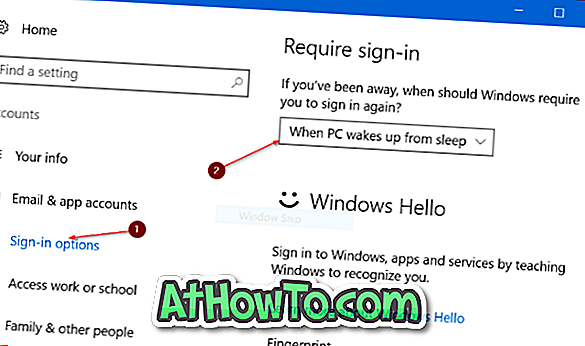
Og hvis du ser " Autentisering kreves når denne PCen våkner fra søvnen. Logg inn som administrator for å endre denne innstillingen "-meldingen, logg inn med en adminkonto og prøv over trinnene igjen.














